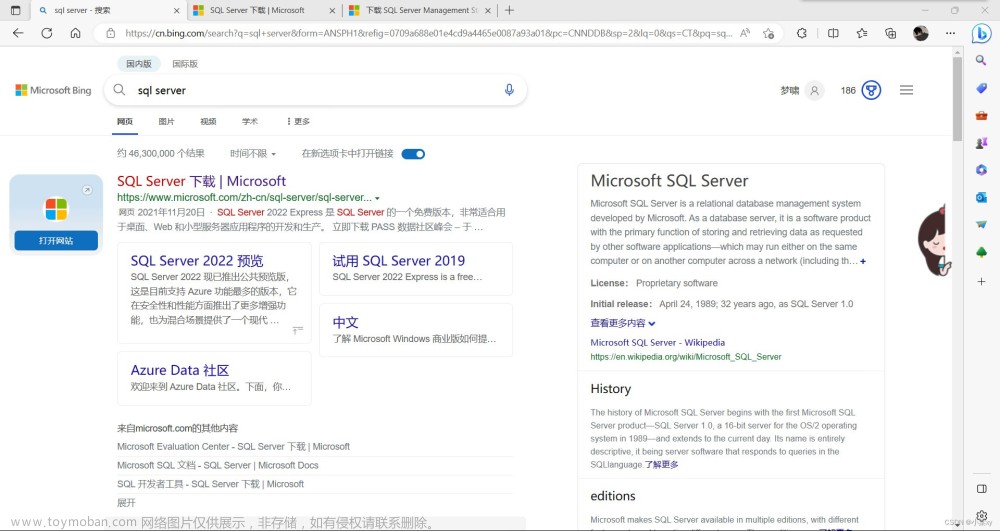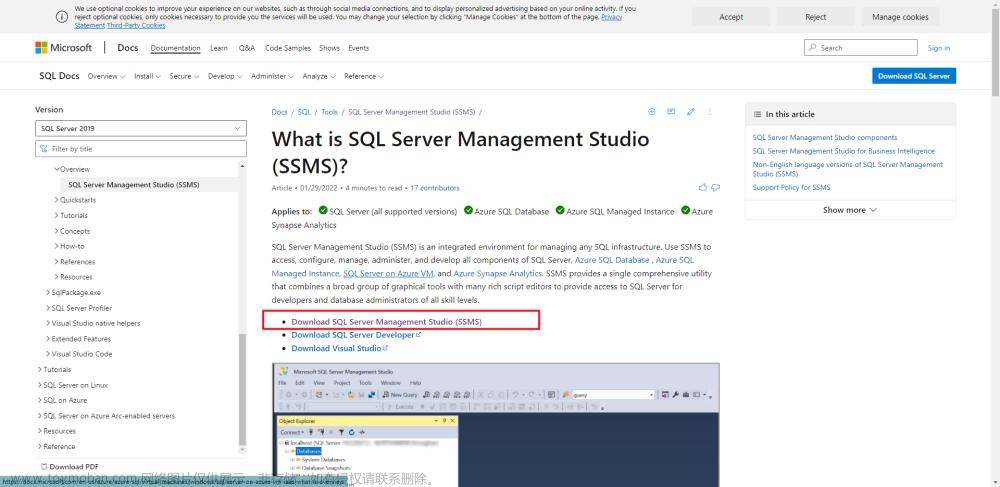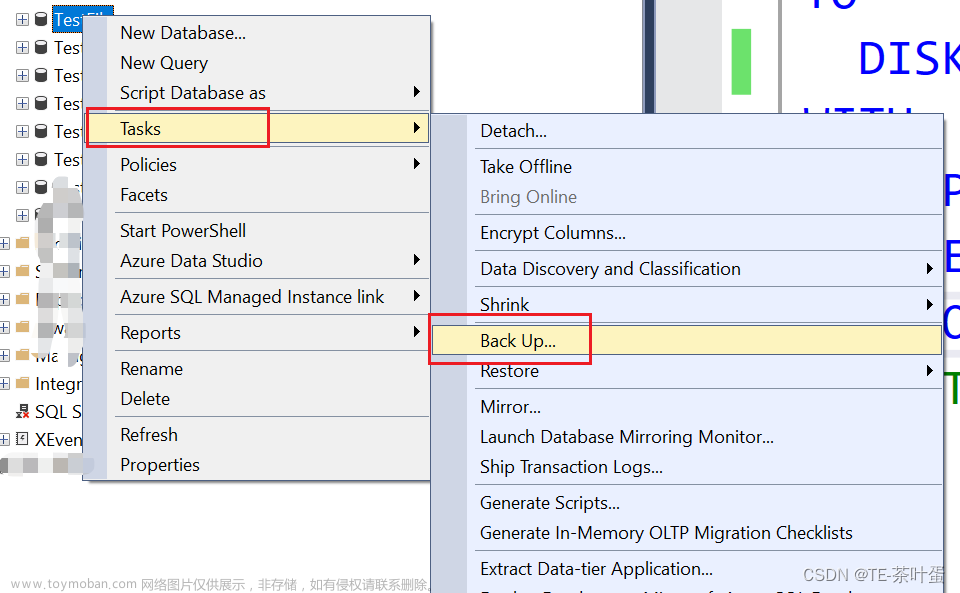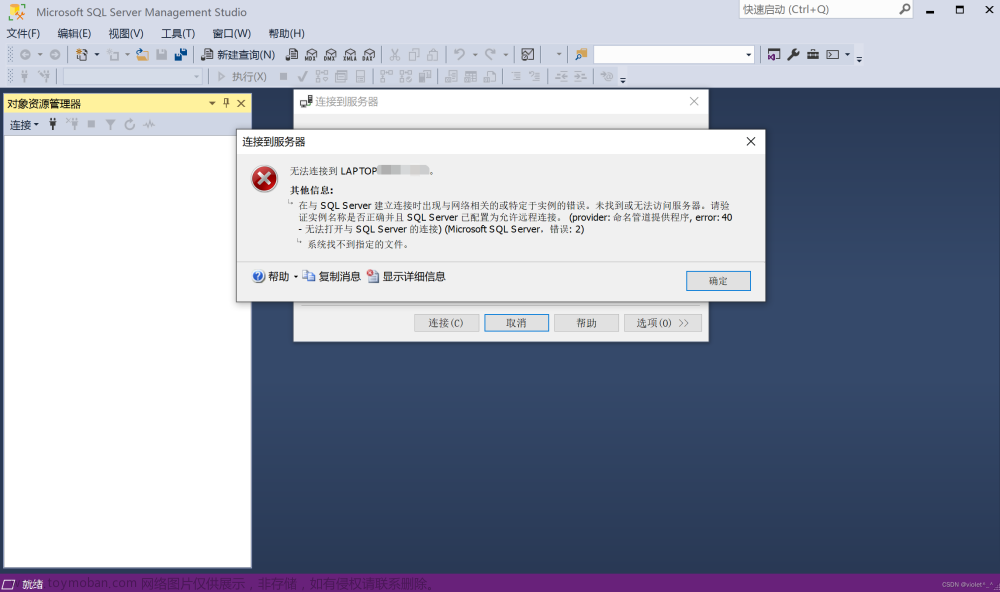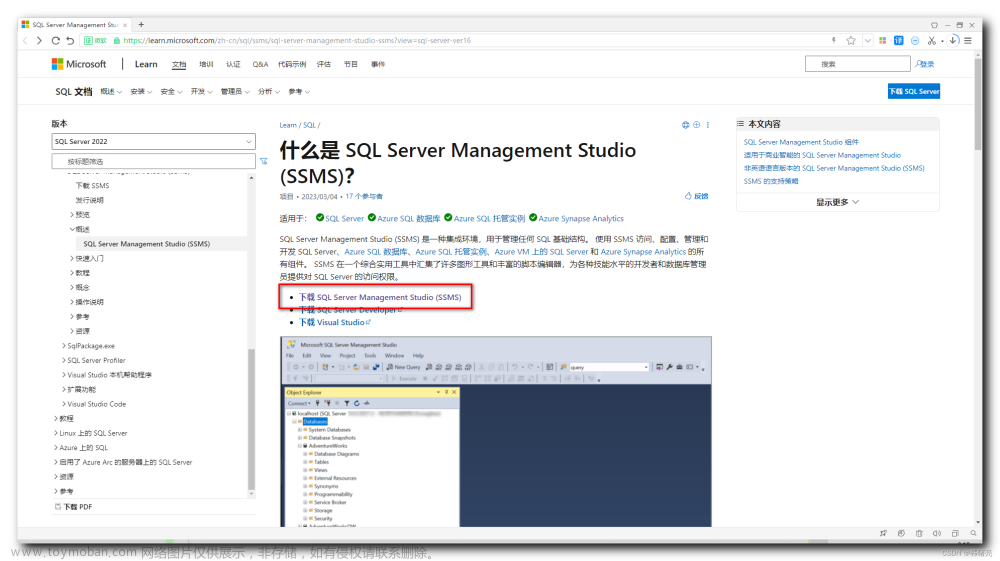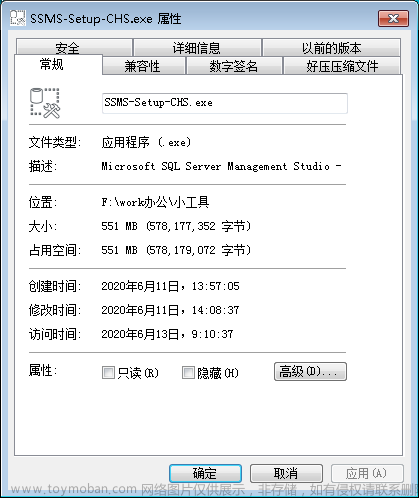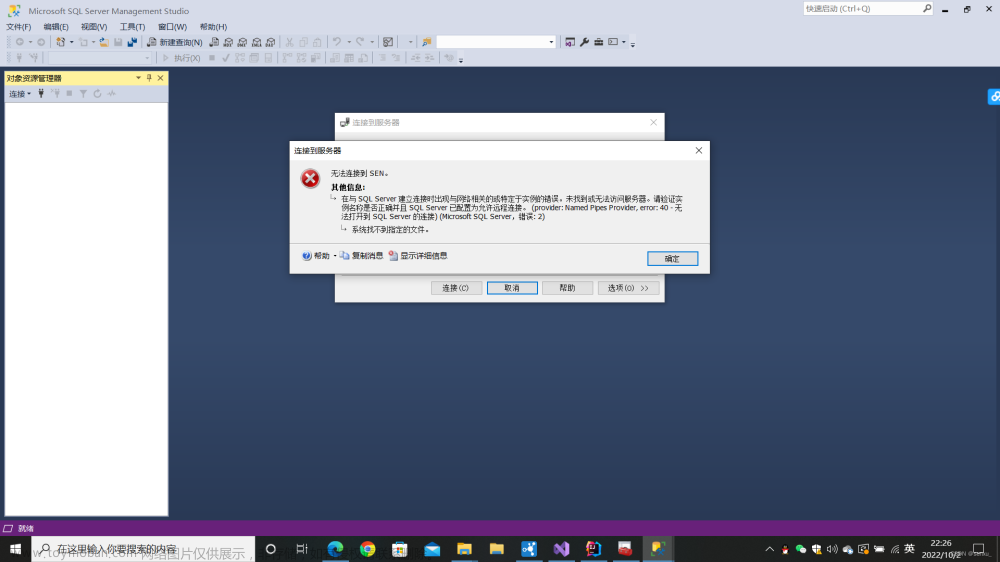SQL Server2019 registration and configuration server
1、SQL Server2019配置管理器
在应用中打开SQL Server2019配置管理器
2、启用实例的TCP/IP协议
SQL Server网络配置中启用实例的TCP/IP协议

3、启动SQL Server服务


4、安装SSMS
下载地址:点此跳转
下载完毕后双击(SSMS-Setup-CHS.exe)安装程序启动安装界面

更改安装路径进行安装


安装时间较长

点击关闭完成安装
5、配置SSMS
打开SSMS

使用Windows身份验证,系统管理用户连接数据库实例

成功连接到数据库实例

在服务器上单击右键点击属性

在左侧选项页点击“安全性”,勾选(SQL Server和 Windows身份验证模式)

继续在左侧选项页点击“连接”,勾选(允许远程连接此服务器),点击右下角确定

根据提示需要重启SQL Server服务后使修改生效

在SQL Server配置管理器中重启SQL Server


SQL Server服务重启后,重新打开Microsoft SQL Server Managment Studio 18连接到数据库
点击安全性 --> 登录名 --> 双击sa弹出登录属性,可以修改sa用户默认密码

状态中页中设置登录名“启用”

断开当前数据库连接,重新连接数据库,更改身份验证,使用SQL Server身份验证
输入用户密码登录点击连接

使用SQL Server身份验证登录数据库成功,可以通过SSMS对数据库进行操作文章来源:https://www.toymoban.com/news/detail-446652.html
(初次学习、诸多不足、请多指教)文章来源地址https://www.toymoban.com/news/detail-446652.html
到了这里,关于Windows11配置SQL Server Managment Studio 18(SSMS)的文章就介绍完了。如果您还想了解更多内容,请在右上角搜索TOY模板网以前的文章或继续浏览下面的相关文章,希望大家以后多多支持TOY模板网!